Moto G5: วิธีใช้แอพในหน้าจอแยก

วิธีใช้แอพในโหมดแบ่งหน้าจอบนสมาร์ทโฟน Moto G5 Plus

Moto G5 Plus มีถาดใส่ทั้งซิมการ์ดและการ์ด SD ต่างจากโทรศัพท์ Android ส่วนใหญ่เล็กน้อย วิธีใส่และถอดถาดมีดังนี้
ค้นหาถาดและรูดีดออกที่ด้านบนของอุปกรณ์
ใช้เครื่องมือดีดออกที่มาพร้อมกับอุปกรณ์หรือคลิปหนีบกระดาษเพื่อกดด้านในของรูดีดออก ถาดควรโผล่ออกมาทันที ให้คุณถอดออกได้

ถาดช่วยให้คุณวางการ์ด SD ไว้ด้านหนึ่งและซิมการ์ดอีกด้านหนึ่ง วางตามภาพด้านล่าง


เมื่อใส่การ์ดลงในถาดอย่างแน่นหนาแล้ว ให้ใส่ถาดกลับเข้าไปในช่อง โดยให้ด้านซิมคว่ำลงตามภาพด้านล่าง
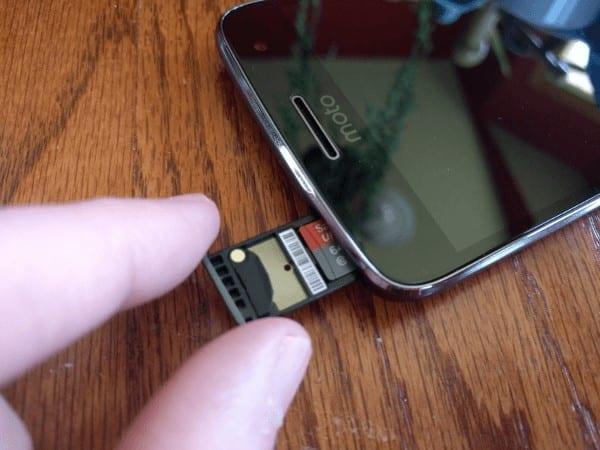
วิธีใช้แอพในโหมดแบ่งหน้าจอบนสมาร์ทโฟน Moto G5 Plus
บทช่วยสอนที่แสดงวิธีรีเซ็ตสมาร์ทโฟน Moto G5 Plus แบบซอฟต์และฮาร์ด
วิธีปิดการแก้ไขตัวสะกดอัตโนมัติบนสมาร์ทโฟน Moto G5 Plus
วิธีเชื่อมต่อสมาร์ทโฟน Motorola G5 กับทีวีเพื่อมิเรอร์เสียงและวิดีโอ
สองสามสิ่งที่ควรลองหาก Moto G5 Plus ของคุณไม่เปิดขึ้น
การสร้างเรื่องราวใน Facebook สามารถสนุกสนานมาก นี่คือวิธีการที่คุณสามารถสร้างเรื่องราวบนอุปกรณ์ Android และคอมพิวเตอร์ของคุณได้.
เรียนรู้วิธีปิดเสียงวิดีโอที่กวนใจใน Google Chrome และ Mozilla Firefox ด้วยบทแนะนำนี้.
แก้ปัญหาเมื่อ Samsung Galaxy Tab S8 ติดอยู่บนหน้าจอสีดำและไม่เปิดใช้งาน.
บทแนะนำที่แสดงวิธีการสองวิธีในการป้องกันแอพจากการเริ่มต้นใช้งานบนอุปกรณ์ Android ของคุณเป็นการถาวร.
บทแนะนำนี้จะแสดงวิธีการส่งต่อข้อความจากอุปกรณ์ Android โดยใช้แอป Google Messaging.
คุณมี Amazon Fire และต้องการติดตั้ง Google Chrome บนมันหรือไม่? เรียนรู้วิธีติดตั้ง Google Chrome ผ่านไฟล์ APK บนอุปกรณ์ Kindle ของคุณ.
วิธีการเปิดหรือปิดฟีเจอร์การตรวจสอบการสะกดในระบบปฏิบัติการ Android.
สงสัยว่าคุณสามารถใช้ที่ชาร์จจากอุปกรณ์อื่นกับโทรศัพท์หรือแท็บเล็ตของคุณได้หรือไม่? บทความนี้มีคำตอบให้คุณ.
เมื่อซัมซุงเปิดตัวแท็บเล็ตเรือธงใหม่ มีหลายอย่างที่น่าตื่นเต้นเกี่ยวกับ Galaxy Tab S9, S9+ และ S9 Ultra
คุณชอบอ่าน eBook บนแท็บเล็ต Amazon Kindle Fire หรือไม่? เรียนรู้วิธีเพิ่มบันทึกและเน้นข้อความในหนังสือใน Kindle Fire.










